伝達事項を作成する (iOS)
バックグラウンド
伝達ツールを使用すると、一般的な伝達や遅延通知などの特定の伝達タイプに基づいた伝達事項を作成できます。この記事では、伝達事項作成チュートリアルの伝達タイプとして遅延通知 (NOD) を使用しますが、このチュートリアル全体で「遅延通知」という名前を作成する他の伝達タイプに置き換えて、その伝達タイプの伝達事項を作成する方法を学習することができます。さらに、伝達を非公開に設定して、伝達にアクセスできる協力者の数を制限することもできます。
考慮すべき事項
必要なユーザー権限:
プロジェクトの伝達ツールの「標準」以上。
ワークフローが適用された案件の相違点:
次のフィールドは、ワークフローによって自動的に入力および制御されるため、 ワークフローが適用 され、案件が発行されると動作が異なります: ステータス、期日、担当者、および配信メンバー。
ステップス
iOS 携帯機器上の Procore アプリケーションを使用して、プロジェクトの [ 伝達 ] ツールに移動します。
プラス
 アイコンをタップします。
アイコンをタップします。
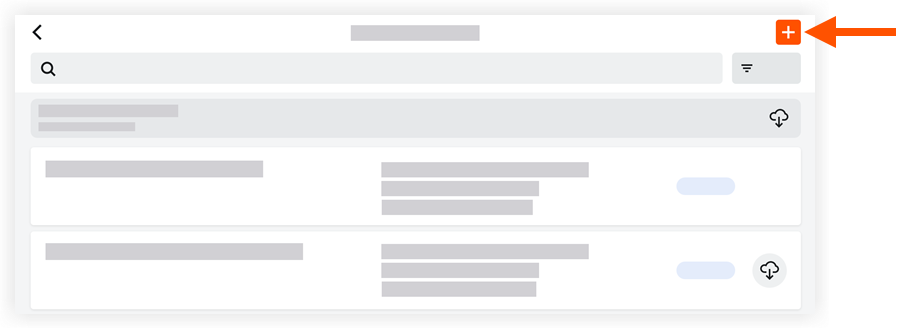
[ 種類の選択 ] 画面で、作成する伝達タイプのラジオ ボタンをタップします。
次のフィールドに入力します。
件名: 伝達事項を説明する件名を入力します。
地位: 「草案」、「未着手」、または「終了」を選択するか、伝達のステータスを示します。
手記:ワークフローが伝達事項に適用される場合、項目が作成され発行されると、ワークフロー テンプレートによってステータスが制御されます。ドラフト: 伝達事項を草案として保存し、受信者にまだ送信されないようにする場合は、[ 草案 ] を選択します。
開ける: 指定した受領者に伝達事項を送信する場合は、このステータスを選択します。
クローズド: 関連タスクがすべて完了し、伝達が完了したとみなされたら、伝達事項をこのステータスに設定します。
形容: 伝えたい伝達事項の詳細を入力します。
添付 ファイル: 必要に応じて、次のオプションのいずれかをタップして、1つ以上のファイルを伝達事項に添付できます。
プライベート:
トグルをタップしてオン
 、伝達事項を非公開に設定し、「管理者」レベルのユーザーと、「担当者」および「配信先リスト」フィールドで選択したユーザーのみが表示できるようにします。
、伝達事項を非公開に設定し、「管理者」レベルのユーザーと、「担当者」および「配信先リスト」フィールドで選択したユーザーのみが表示できるようにします。プロジェクトの伝達ツールに対する「読み取り専用」以上の権限を持つすべてのユーザーに伝達事項を表示したい場合、トグルをタップしてオフ
 。
。
期日: 回答の期限となる日付を入力するか、カレンダーから選択します。
手記:伝達事項にワークフローが適用されている場合、このフィールドは「現在のステップ期日」に変わり、読み取り専用になります。送信元: 直接の責任者ではないが、この伝達事項に注意する必要がある人を追加します。「読み取り専用」レベル以上の権限を持つユーザーを配信先リストに追加します。ユーザーの権限レベルに応じて、伝達に応答できます。
担当者: ディレクトリ内のユーザーから1人以上のプロジェクトチーム メンバーに、伝達事項に応答する責任を割り当てます。「読み取り専用」レベル以上の権限を持つユーザーを配信先リストに追加します。ユーザーの権限レベルに応じて、伝達事項に応答できます。
手記:伝達事項にワークフローが適用されている場合、このフィールドは「現在のステップの担当者」に置き換えられ、読み取り専用になります。場所: ドロップダウンリストから伝達事項に関連する場所を選択します。
手記: ユーザーが場所を作成できるように Procore が構成されている場合 (「 ユーザーによるツール内での場所の作成を許可または禁止する」を参照)、リストの下部にある [ 新しい場所を作成 ] ボタンをクリックできます。配信先リスト: 「読み取り専用」レベル以上の権限を持つユーザーを配信先リストに追加します。ユーザーの権限レベルに応じて、伝達に応答できます。
手記:ワークフローが適用されている場合、伝達事項が発行されると、ワークフロー テンプレート内の配信メンバーが自動的にここに入力され、削除できません。商業: 伝達事項に関連付ける 1 つ以上の専門分野を検索して選択します。
サブプロジェクト: 伝達事項に関連付けるサブプロジェクトを選択します。
タスクのスケジュール: プロジェクトのスケジュールから1つ以上の予定タスクを検索して選択し、伝達事項に関連付けます。
後日、伝達事項に記載されているユーザーに発行できる [草案] バージョンで作業内容を保存する場合は、[ 草案として保存] をタップします。
または
電子メールで通知される伝達事項にリストされているユーザーに伝達を発行する場合、[ 作成] をタップします。
手記:ワークフローが伝達事項に適用されている場合は、項目を作成して発行すると、割り当てられたワークフローの開始が自動的にトリガーされることを理解するように求められます。
See Also
Loading related articles...
 文書管理:Procore アカウントに
文書管理:Procore アカウントに